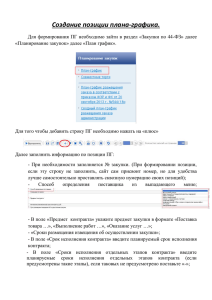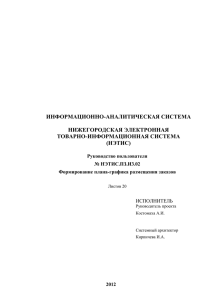Формирование плана
advertisement
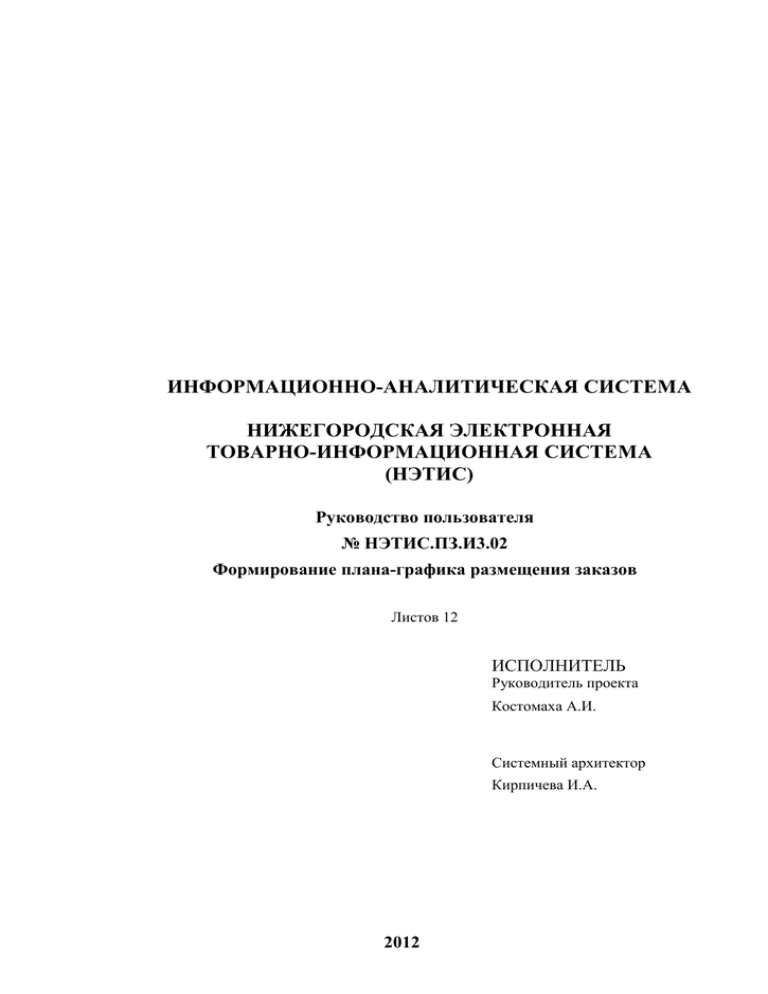
ИНФОРМАЦИОННО-АНАЛИТИЧЕСКАЯ СИСТЕМА НИЖЕГОРОДСКАЯ ЭЛЕКТРОННАЯ ТОВАРНО-ИНФОРМАЦИОННАЯ СИСТЕМА (НЭТИС) Руководство пользователя № НЭТИС.ПЗ.И3.02 Формирование плана-графика размещения заказов Листов 12 ИСПОЛНИТЕЛЬ Руководитель проекта Костомаха А.И. Системный архитектор Кирпичева И.А. 2012 2 НЭТИС.ПЗ.И3.02 Формирование плана-графика Оглавление 1. Формирование плана-графика............................................................................................................................... 3 2. Просмотр плана-графика ..................................................................................................................................... 10 3. Просмотр и печать сводного плана-графика ..................................................................................................... 11 4. Просмотр отчета по планам-графикам ............................................................................................................... 12 Легенда Ссылки, сноски, комментарии, дополнительная информация Шаги, последовательность действий Экранная форма 3 НЭТИС.ПЗ.И3.02 Формирование плана-графика 1. ФОРМИРОВАНИЕ ПЛАНА-ГРАФИКА Для формирования плана-графика размещения заказа используются данные введенных в систему НЭТИС потребностей на закупку товаров, работ, услуг. В укрупненном виде полномочия пользователя представлены в виде вкладок обозначенной на рисунке области А. Для перехода в рабочую область формирования плана-графика необходимо выбрать вкладку «План-график» (1), после чего перейти в приложение «Формирование планаграфика» (2). Появившийся экран формирования плана-графика состоит из нескольких областей, каждая из которых имеет свое назначение. Область А «План-график» включает функциональность переходов в режим обработки (Обработать), предварительного просмотра и печати выходной формы плана-графика (ПросмПередПеч), формирования рабочего списка позиций корзин покупок для дальнейшего переноса в план-график (Сформировать) и закрытия диалога формирования плана-графика (Закрыть). Область Б «Фильтр» включает критерий отбора «Год» для цели отбора позиций корзин покупок и плана-графика по календарному году. Область В «Общие данные» содержит данные ФИО и должности руководителя. Область Г «Корзина покупок» предназначена для вывода списка позиций корзин покупок, не включенных в план-график. Область Д «План-график» предназначена для вывода лотов, укомплектованных позициями корзин покупок. Область Е «Детальная информация» предназначена для подробного обзора отдельно взятой позиции корзины покупок. Область Ж «Свойства» предназначена для вывода основных свойств лотов и позиций корзин покупок 4 НЭТИС.ПЗ.И3.02 Формирование плана-графика Область З «Дополнительные свойства» предназначена для вывода дополнительных свойств лотов. Для просмотра корзин покупок, последующего создания и комплектования лотов планаграфика позициями корзин покупок необходимо указать обязательный для заполнения критерий выбора «Год» посредством ручного ввода или выбора из списка значений в рабочей области «Фильтр», далее нажать на кнопку «Сформировать»: В результате вышеуказанных действий в рамках рабочей области «Корзина покупок» сформируется список позиций корзин покупок с соответствующим указанному календарному году сроком поставки, при этом еще не включенных в лоты план-графика. Данные корзин покупок в рамках данного приложения доступны только в режиме чтения: столбцы, расположенные правее: Описание столбцов обзора позиций «Корзин покупок»: № корзины покупок – номер корзины покупок; № позиции – номер позиции корзины покупок; Описание – название продукта в справочнике SAP SRM; 5 НЭТИС.ПЗ.И3.02 Формирование плана-графика Код ОКДП – код ОКДП; Количество – количество потребности; Ед. измерения – единица измерения продукта справочнике системы SAP SRM; Валюта – код валюты; Дата поставки – требуемая дата поставки; Стоимость нетто – общая стоимость позиции; Цена нетто – цена позиции за единицу. в Для возможности просмотра подробной информации по конкретной позиции без использования горизонтальной прокрутки, необходимо выделить нужную позицию, после чего выполнить прокрутку по вертикали: Подробная информация по позиции выводится в области «Детальная информация». Данные дублируют показатели обзора позиций: Для перехода в режим создания или изменения лотов плана-графика, их комплектования позициями корзин покупок, перейдите в режим обработки посредством нажатия на кнопку «Обработать»: После этого в области «План-график» автоматически выводятся данные Заказчика в соответствии с настройками организационной структуры в системе: 6 НЭТИС.ПЗ.И3.02 Формирование плана-графика В области «Общие данные» доступны для ввода «ФИО руководителя» и «Должность руководителя», при необходимости введите значения: Для цели переноса позиций корзин покупок в новый лот, выделите их, далее нажмите на кнопку Как видно из рисунка ниже, выбранные для добавления в новый лот позиции более не выводятся в области «Корзина покупок», но при этом появились в области «План график». Для добавления позиций корзин покупок в уже существующий лот после выделения позиций нажмите на кнопку , система выведет диалог, в котором нужно указать, в какой лот нужно добавить позиции: В области «План-график» информация о лотах представлена в виде двухуровневой структуры, где верхний уровень это лот, а нижний уровень это позиции корзин покупок, перенесенные из области «Корзина покупок». Данные корзин покупок в области «План-график» доступны только в режиме чтения. После создания лота необходимо выделить его и заполнить недостающие данные на вкладке «Свойства» и на вкладке «Дополнительные свойства», обязательные для вывода в печатной форме плана-графика. Данные, заполняемые на экране «Свойства»: 7 НЭТИС.ПЗ.И3.02 Формирование плана-графика А) Название контракта – по умолчанию наименование ОКДП (категория продукта) первой позиции лота, изменяемо; Б) Цена контракта – сумма стоимостей позиций лота, изменяемо; В) Валюта – код валюты, вручную; Г) КБК – код бюджетной классификации, вручную или из списка значений; Д) ОКВЭД1 – вручную или из иерархического списка значений; Данные, заполняемые на экране «Дополнительные свойства»: А) Минимальные требования – наименования продуктов из позиций корзин покупок, вывод построчно, изменяемо; Б) Основание внесения изменений – текстовое примечание для цели ввода аргументации изменений лота, вручную; В) Условие финанс. обеспечения – текстовое примечание для указания условий оплаты (оплата по факту поставки товара и т.п.); Г) Способ размещения – автоматически в соответствии с настройками системы или вручную из списка значений (открытый конкурс, открытый аукцион, запрос котировок, у единственного поставщика), изменяемо; Д) Срок исполнения – месяц и год по данным последней даты поставки позиции лота, изменяемо; Е) Срок размещения – Срок исполнения минус 35 дней, изменяемо. Оплата по факту Введенные на вкладках «Свойства» и «Дополнительные свойства» данные можно также просмотреть на уровне обзора позиций лотов. После заполнения вышеуказанных вкладок лот можно пометить для закупки Уполномоченным органом, для этого нужно перейти на вкладку «Совместные торги» и, при необходимости, активировать метку. При этом система выполнит проверку условий, при которых Уполномоченный орган может осуществлять закупку: 8 НЭТИС.ПЗ.И3.02 Формирование плана-графика Установленная метка в последующем будет использоваться для формирования сводного плана-графика. Для указания ОКВЭД (предусмотрен ввод нескольких значений), перейдите на вкладку «ОКВЭД», нажмите кнопку «Добавить ОКВЭД»: , после чего выберите значение из списка (допустимо указание ОКВЭД исключительно последнего уровня): Для удаления позиций из лотов необходимо выделить нужные позиции, нажать на кнопку : Можно удалить только позиции корзин покупок, при этом они снова появляются в области «Корзина покупок». Позиция лота не удаляется, а лишь помечается на удаление: Для снятия метки удаления с лота необходимо нажать кнопку . После внесения всех необходимых изменений необходимо сохранить данные при помощи кнопки Для печати плана-графика необходимо нажать на кнопку . Кнопка доступна только после сохранения, в режиме изменения функция предварительного просмотра и печати недоступна. 9 НЭТИС.ПЗ.И3.02 Формирование плана-графика В результате для предварительного просмотра и последующей печати на экран будет выведена форма в формате PDF. 10 НЭТИС.ПЗ.И3.02 Формирование плана-графика 2. ПРОСМОТР ПЛАНА-ГРАФИКА Для просмотра созданного/измененного плана-графика в системе необходимо выбрать вкладку «План-график» (1), выбрать «Формирование плана-графика» (2), ввести «Год» (3) и нажать «ПросмПередПеч» (4): 11 НЭТИС.ПЗ.И3.02 Формирование плана-графика 3. ПРОСМОТР И ПЕЧАТЬ СВОДНОГО ПЛАНА-ГРАФИКА Для просмотра сводного плана-графика необходимо выбрать вкладку «План-график» (1), выбрать «Сводный план-график» (2), заполнить «Год плана-графика» (3): В случае, если на экране критериев выбора активирована метка «Закупка УО», будет выведен список позиций всех планов-графиков, соответствующих указанному году, лоты которых имеют метку «Закупка УО», иначе – будут выведен список позиций всех планов-графиков, относящихся к указанному году. Для печати сводного плана-графика нажмите на кнопку «Печать плана-графика». На экран будет вывыдена печатная форма, которую можно распечатать. 12 НЭТИС.ПЗ.И3.02 Формирование плана-графика 4. ПРОСМОТР ОТЧЕТА ПО ПЛАНАМ-ГРАФИКАМ Для просмотра отчета по планам-графикам необходимо выбрать вкладку «Объединенные закупки» (1), ввести «Год плана-графика» (2), нажать «Сформировать» (3): В результате получим список планов-графиков. Для просмотра списка их содержимого выделяем нужную позицию: